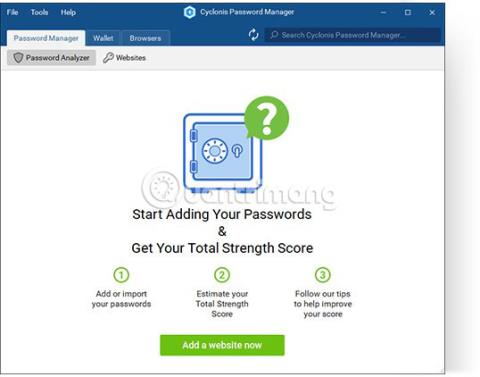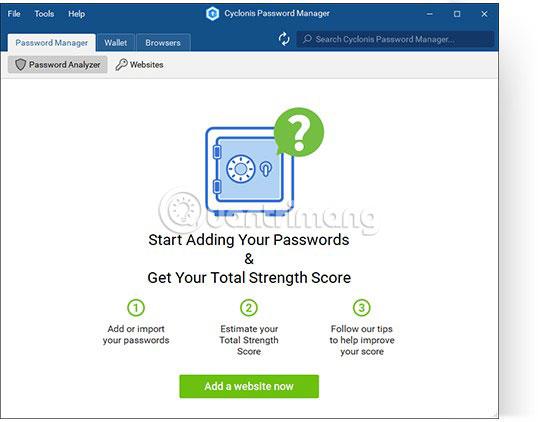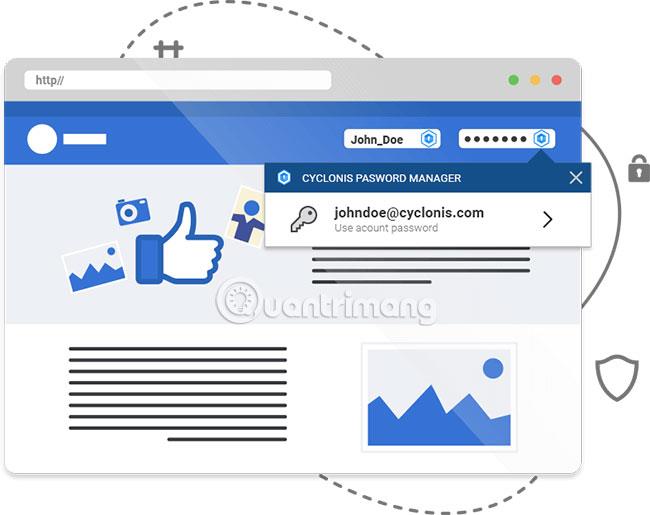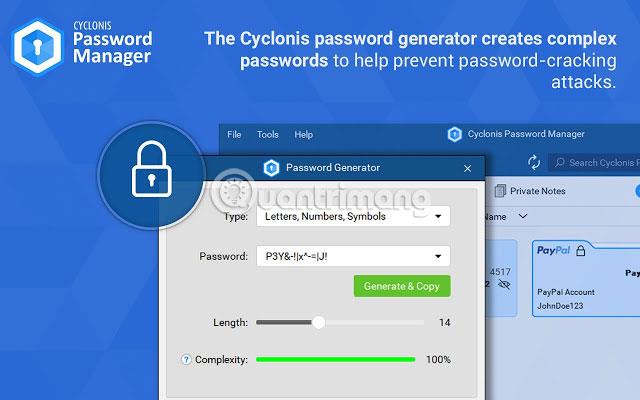Uporabniki bi morali uporabiti drugačno geslo za vsak spletni račun, ki ga imajo; za povprečnega uporabnika interneta je skoraj nemogoče zapomniti vsa različna gesla za vsak račun. Če pa ne uporabljate veliko različnih gesel, lahko vaš račun zlahka vdrejo.
Na srečo obstaja rešitev za uporabo več gesel brez skrbi, da jih boste pozabili. To je uporaba upravitelja gesel . Ta orodja ne ustvarjajo samo edinstvenih varnih gesel, ampak jih tudi shranijo za uporabnike. Iskanje zanesljivega, a brezplačnega pripomočka ni enostavno. Vendar to ne pomeni, da morate vedno plačati za uporabo dobre storitve. Današnji članek bo pregledal Cyclonis Password Manager, res dobro alternativo plačljivi programski opremi.
Ali naj izberem Cyclonis Password Manager?
Predstavljamo Cyclonis Password Manager
Cyclonis Password Manager, ki ga je razvil Cyclonis Limited, je brezplačen pripomoček za uporabnike, ki jih skrbi ponovna uporaba gesel. To orodje je opremljeno z vgrajenim upraviteljem gesel, ki se brezhibno namesti v računalnike Windows in Mac. Uporabniki lahko to orodje namestijo tudi kot razširitev brskalnika ali kot ločeno programsko opremo v sistem.
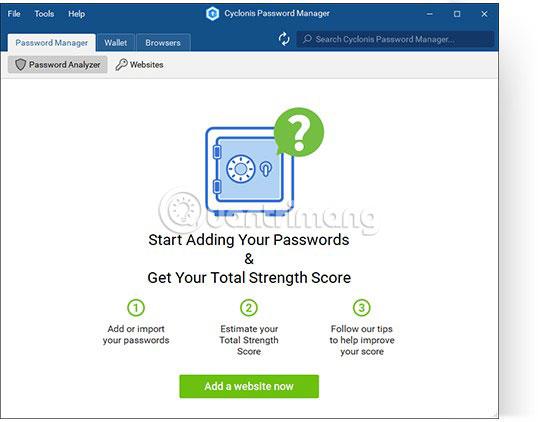
Ključne funkcije Cyclonis Password Manager
Cyclonis Password Manager ne služi samo kot orodje za ustvarjanje in shranjevanje zapletenih gesel, ampak nudi tudi številne uporabne funkcije za uporabnike. Spodaj je nekaj teh izjemnih funkcij. To orodje lahko namesti kdor koli z Windows 7 SP1 ali macOS 10.11 ali novejšim.
Upravljanje gesel
Glavna značilnost tega orodja je upravljanje vseh gesel uporabniških računov. Ko je programska oprema nameščena v napravi, bo Cyclonis Password Manager skeniral in uvozil shranjena gesla iz brskalnika(-ov) ali katerega koli drugega upravitelja gesel. To pomeni, da uporabnikom ne bo treba ponovno vnesti vseh podatkov za prijavo. Te podatke je mogoče vnesti med namestitvijo ali kadar koli pozneje z dostopom do možnosti prek menija Datoteka.
Poleg uvoza predhodno shranjenih gesel Cyclonis Password Manager pomaga tudi ustvariti nova močna gesla in jih shraniti za uporabnike.
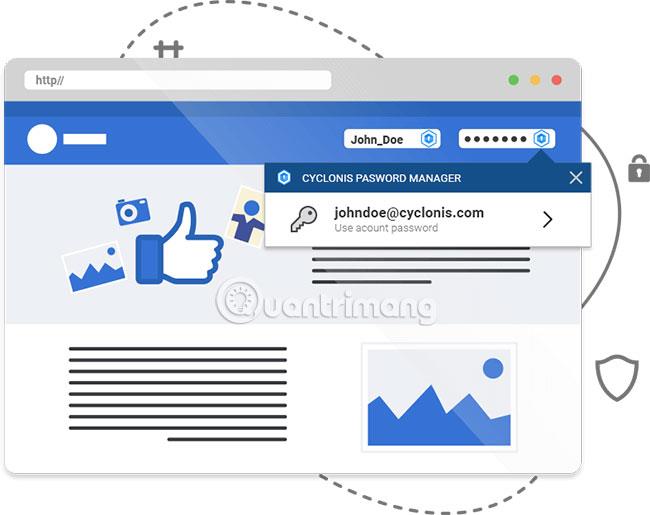
Močno šifriranje
Pomembna lastnost, ki jo ponuja Cyclonis Password Manager, so močne zmožnosti šifriranja. Cyclonis Password Manager uporablja 256-bitni algoritem naprednega šifrirnega standarda (AES), da zagotovi, da shranjeni podatki ostanejo zasebni za uporabnike.
Za dodatno varnost med postopkom prijave Cyclonis Password Manager ponuja tudi dvostopenjsko avtentikacijo. To pomeni, da če komu uspe ukrasti geslo za Cyclonis Password Manager, bo zelo težko dostopati do gesel, shranjenih v njem.
Shranjevanje podatkov o plačilih in občutljivih informacij
Močno šifriranje trezorja Cyclonis ne zagotavlja le varnosti gesel, temveč omogoča tudi njegovo uporabo za shranjevanje občutljivih dokumentov, zasebnih zapiskov in podatkov o plačilu.
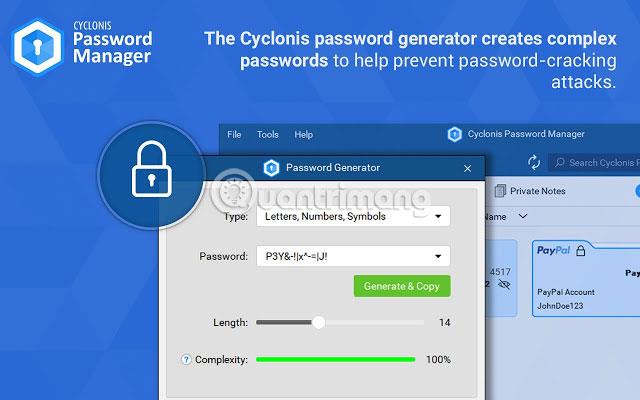
Sinhronizirajte med več napravami
Upravitelj gesel Cyclonis se brezhibno sinhronizira v več napravah z zagotavljanjem nastavitve trezorja v oblaku. Uporabite lahko katero koli izmed svojih priljubljenih storitev v oblaku in nato dostopate do svojega računa od koder koli. Programska oprema podpira večino priljubljenih storitev v oblaku, kot so Google Drive, Microsoft OneDrive, Dropbox in Apple iCloud.
Namestitev in delovanje
Cyclonis Password Manager za Windows ali Mac lahko enostavno prenesete . Ko je prenos končan, zaženite namestitveni program, izberite želeni jezik za aplikacijo in sprejmite licenčne pogoje. Postopek namestitve bo končan v kratkem času.
Ko je nameščen, lahko ustvarite račun z e-poštnim naslovom in nastavite glavno geslo. To eno samo geslo nadzira vsa prihodnja gesla. Pazite le, da izberete močno geslo in ga ne pozabite.
Če nameravate to programsko opremo uporabljati v več napravah, lahko nastavite svoj trezor v oblaku za hiter dostop. Ali pa, če imate samo eno napravo in v prihodnosti nikoli ne nameravate uporabljati programske opreme na drugih napravah, lahko trezor shranite lokalno. V obeh primerih potrebujete le glavno geslo za dostop do trezorja za shranjevanje gesel.
Cyclonis je na spletnem mestu zagotovil podroben uporabniški priročnik, ki pojasnjuje, kako orodje deluje. Glejte: https://www.cyclonis.com/products/password-manager/how-it-works/

Prednosti upravitelja gesel Cyclonis
- Popolnoma brezplačno (brez premium različice)
- Združljiv s številnimi brskalniki (Chrome, Firefox, Opera, Safari in Microsoft Edge)
- Analizirajte moč gesla
- Lahko se sinhronizira z različnimi napravami
- Zagotavlja hitro prijavo na različna spletna mesta
- Hitro samodejno izpolnite spletne obrazce in strani za plačilo
- Opozorilo za stara gesla in posodobitve gesel
- Uporabniku prijazen vmesnik
Slabosti programa Cyclonis Password Manager
- Nekaterim uporabnikom morda ne bodo všeč pravilniki o oglaševanju programa Cyclonis Password Manager
Večina funkcij programa Cyclonis Password Manager je podobnih drugim upraviteljem gesel. Toda to orodje je drugačno po tem, da ponuja te vrhunske funkcije popolnoma brezplačno.